"SideSlide" - tai pažangi, nešiojama, nekraukti, docking, nuskaityta, iškart prieinama, labai konfigūruojama stalinių plėtinių versija. Naudodami "Dynamic Containers", pilną klaviatūros paleidimo priemonę ir įvairias novatoriškas funkcijas "SideSlide" galite greitai gauti prieigą prie visko, ką turite ir dar daugiau.
"SideSlide" yra paleidimo priemonė, kurios niekada nežinojote, kad reikia, su galimybe sulaikyti ir tvarkyti nenuoseklų informacijos kiekį.
Pritvirtinkite ir paslėkite "SideSlide" prie bet kurio ekrano krašto. Naršykite savo mėgstamiausius RSS naujienų kanalus, palaikykite nuorodas į failus, aplankus ir URL, kuriuos dažnai lankai, ir vykdykite įvairias komandas greičiau nei bet kada. Pridėkite keletą užrašų ir nuotraukų skaidrių peržiūrų, suplanuokite priminimus, išsaugokite žiniatinklio fragmentus ir dar daugiau.
Pagrindinės funkcijos:
- Greitai prieinama ir reguliuojama darbo vieta, kuri lieka nepakankama, kol jums nereikės.
- Pridėkite keletą nuorodų, komandų, URL, RSS naujienų, nuotraukų, priminimų ir pastabų.
- Didelio dydžio, nuimami, sulankstomi ir susitraukiantys konteineriai prailgina darbo vietą už ekrano ribų.
- Darbo vieta leidžia jums rūšiuoti ir pozicionuoti viską taip, kaip jums labiausiai tinka, be jokių taisyklių.
- Pelės ir klaviatūros palaikymas su visapusišku klaviatūros paleidimu, kuriame yra greito išraiškos skaičiuoklė, katalogo navigatorius ir daug daugiau.
- "RSS" naujienų kanalų funkcija, kurioje yra temų stebėjimo priemonė, leidžianti jums stebėti labiausiai jus dominantį.
- Stebėkite kelis skaidrių demonstracijas, kurias galite lengvai pridėti.
- Kintamos, spalvingos užrašai greitai sukuriami ir pakoreguojami atskirai arba atskirai.
- Nuorodos gali būti žymimos papildomomis funkcijomis ir organizacijomis.
- Įvairūs būdai paleisti kelis sparčiuosius klavišus vienu paspaudimu arba klaviatūra.
- "Speed Launch" (pradėti greitį): vienu mygtuko paspaudimu paleiskite nuorodas.
- Susieti konteinerius su faktiniais aplanke diske (paleisti, perkelti, kopijuoti ir ištrinti failus).
- "Windows" arba naršyklės spartieji klavišai, URL, tekstas ir nuotraukos gali būti perkeliami į darbalaukį.
- auganti internetinė biblioteka su paruoštais RSS naujienų ir santrumpų tarpais.
- Kiekvieną stilių ir nustatymus visoje programoje ir kiekvienam atskiram objektui galima pritaikyti.
- Išgalvotas specialius efektus, kurie ne sulėtina jus.
- Yra keletas temų ir tapetų, taip pat galite nustatyti savo stilių.
- Palaiko nešiojamą įrenginį, kuris paleidžiamas iš USB atmintinės: darbo aplinka išlieka visiškai funkcionali, net jei "Windows" priskiria skirtingą raidę prie disko "SideSlide".
Kas naujo šiame leidime:
4.3 versijoje gali būti nenustatyti naujiniai, patobulinimai ar klaidų taisymai.
Kas naujo versijoje 4.2.80:
versija
Kas naujo 4.0.23 versijoje:
4.0 versija apima daugybę atnaujinimų, patobulinimų,
Kas naujo 4.0.10 versijoje:
Versija 4.0 apima daugybę atnaujinimų, patobulinimų ar pataisymų.
Kas naujo 3.8 versijoje?
3.8 versijoje gali būti nenustatytų atnaujinimų, patobulinimų ar klaidų taisymų.
Kas naujo? 3.7 versijoje:
3.7 versijoje gali būti nenustatytų naujinių, patobulinimų ar klaidų taisymų.
Kas naujo 3.6 versijoje:
3.6 versija:
Naujausios spartieji klavišai dešiniuoju pelės mygtuku spustelėkite meniu. Naujajame submeniu (po pagrindiniu meniu "Naujas") atsiranda paskutinių sparčiųjų klavišų / komandų, kurias paleidžiate, ir leidžia greitai jas greitai paleisti ateityje. Ši funkcija naudinga greitai iš naujo atidaryti anksčiau paleistas programas, kai iš naujo paleidžiate kompiuterį.
Dialogas, kuris leidžia jums pasirinkti, ar atstatyti darbo vietą, ar ne, kai "SideSlide" nebuvo tinkamai uždarytas ("Windows" sugadintas ir tt) buvo pašalintas. Darbo vieta bus automatiškai atkurta iki paskutinės būsenos.
Nauja klaviatūros nuoroda: [F7], kad maksimaliai padidintų / atkurtų darbo vietą. Galite laikyti konteinerius, nuorodas, paveikslėlius ir užrašus, kad padidintumėte būseną, ir prireikus greitai juos įeikite. Taip pat galite dukart spustelėti antraštės juostą, kad padidintumėte darbo vietą. Naudokite "Ctrl +" skirtuką, kad galėtumėte naršyti worskpace platus žymes.
Greitai atidarykite visas sparčiuosius klavišus, kurie naudojasi ta pačia žyma klaviatūros paleidimo priemonėje: įveskite "tag:" arba "t:", po kurio eina žymų pavadinimas. Pvz., Pridėkite žymeles "naršyklės" visoms įdiegtoms naršyklėms ir įveskite: "t: naršyklės", kad atidarytumėte juos visus vienu metu. Nepamirškite, kad dešiniuoju pelės mygtuku spustelėkite saitą ir pasirinkite "Tag Start" arba pažymėkite žymės langelį "Tag Start" dialogo lango "Ypatybės".
Kas naujo 3.5.65 versijoje:
Naujas ir pakeitimai
- Paskutinis modifikavimo laikas konteinerio pastaboje dabar rodomas, kai nukreipiamas virš konteinerio pavadinimo arba piktogramos (kai sutrumpėja) pele.
- Spartieji kelias nebebus paverstas mažais atvejais.
Ištaisomos
- Paspaudus sparčiuosius klavišus, kai darbastalio sulaikymas yra užrakintas, "Windows 10" netinkamai veikia.
- Paspaudus piktogramą piktogramos, kai darbo erdvė yra maksimali, perkeliama darbo vieta į dešinę.
- Sutraukti, kai vilkdami sparčiuosius klavišus į darbo vietą iš "Windows 10" paleidimo meniu.
Kas naujo 3.5.60 versijoje:
- Naujas sparčiojo paleidimo dialogas: paleiskite darbo vietą globaliu sparčiuoju klavišu ir spustelėkite 1-9, kad sparčiai paleistumėte sparčiuosius klavišus. Rodyti dialogo spartos paleidimą paspausdami klausimo žymeklio klavišą (?) Arba spustelėję naują meniu "Greitos paleidimo" iš darbo vietos dešiniuoju pelės mygtuku spustelėkite meniu. Dabar galite spustelėti ir paleisti sparčiuosius klavišus, rodomus sparčiojo paleidimo dialoge su pele.
- Pasirinkite tarp kietojo ar gradiento darbo vietos fono užpildymo ir pasirinkite tamsesnį ar lengvesnį gradientą.
- Trumpa eilutė Komentaras: naujas laukas, esantis dialogo lango "Ypatybės" langas, leidžia jums pridėti komentarus į įvairias darbastalio nuorodas, kad galėtumėte prisiminti, kam jie skirti (komentaras yra matomas, kai rodomas virš nuorodos piktogramų). Dėkojame Onigui Gino už idėją!
- Paskirties ir parametrų laukai dialogo lango ypatybėms dialogo lange yra daugiasluoksniai.
- Greito paleidimo įrašai negali būti perrašyti, todėl nereikia iš sparčiojo paleidimo numerio pašalinti, kol galėsite priskirti jį naujam.
- Nauji RSS pašarų konteinerių mygtukai šalia mygtuko [R] (Nustatyti visus kaip perskaitytus): [T] Įjunkite įrankinę ir [B] Įjunkite integruotą žiūryklę.
- Dialogo lange "Ypatybės" esantis mygtukas "Atstatyti" yra šalia sparčiųjų klavišų stiliaus nustatymų ir spustelėjus dialogą nebus uždarytas.
- Šiek tiek pakeistos piktogramos, kai negalima įkelti sparčiosios piktogramos piktogramos (jei ištrinta arba nešiojamasis diskas, kurio negalima).
- Pasirinkus skirtingas "aplanko nuorodų" piktogramas, dialogo langas "Failo atidarymas" dabar atsidaro toje pačioje aplanke (nuorodų santrumpos ypatybių dialogas >> piktograma).
- Atnaujinimo piktogramos [F5] komanda dabar pasirodo po konteineriu Dešiniuoju pelės mygtuku Paspauskite >> Be meniu.
Pataisymai
- Kai konteinerio žymos rodinys yra pažymėtas (rodant tik tam tikros žymos sparčiuosius klavišus), vilkdami nuorodas į konteinerį, dabartinė žyma ne visada buvo pridėta prie naujų sparčiųjų klavišų.
- Problema, kuri neleido perjungti tam tikrų žymų arba įrašyti žymes konteineryje arba darbo srities "Tag" meniu, naudojant panašius žymenų pavadinimus.
- Tiesioginio meniu įrankių juosta kartais išnyko, pridedant naujus sparčiuosius klavišus į darbo vietą arba į įvairius konteinerius, vilkdami juos iš "Windows Explorer".
- Nešiojamieji diegimo pataisymai.
Kas naujo 3.5.44 versijoje:
3.5.44 versija:
"Global HotKey" skyriuje "Nustatymai" paryškinama, kai "SideSlide" negali užregistruoti "HotKey" (jei sistema jau naudojama).
Nepamirškite, kad galite naudoti Global HotKey, kad atidarytumėte darbo vietą, o klaviatūra pradėtumėte sparčiuosius klavišus.
Pakeistos RSS klaidos antraštės (kai kanalas negali būti rodomas).
Konteinerių spalvos dabar yra rodomos dialogo lango "Išvaizda" lango Peržiūra.
Pataisymai
Dešiniuoju pelės klavišu spustelėję antraštę (RSS talpyklos) ir pasirinkę Atidaryti tinklalapyje neveikia.
Darbų srities išsaugojimas (F8), kai nėra talpyklų, negalėjo sudaužyti programos.









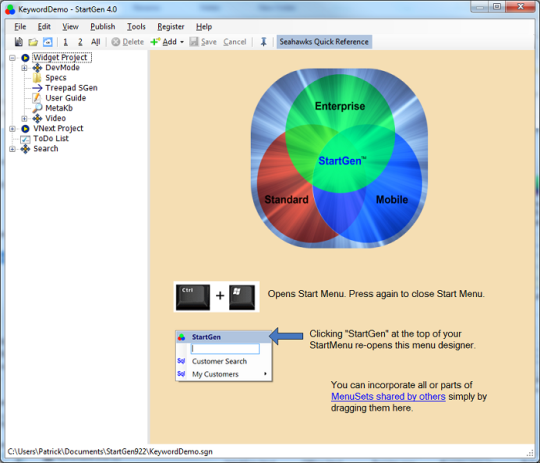
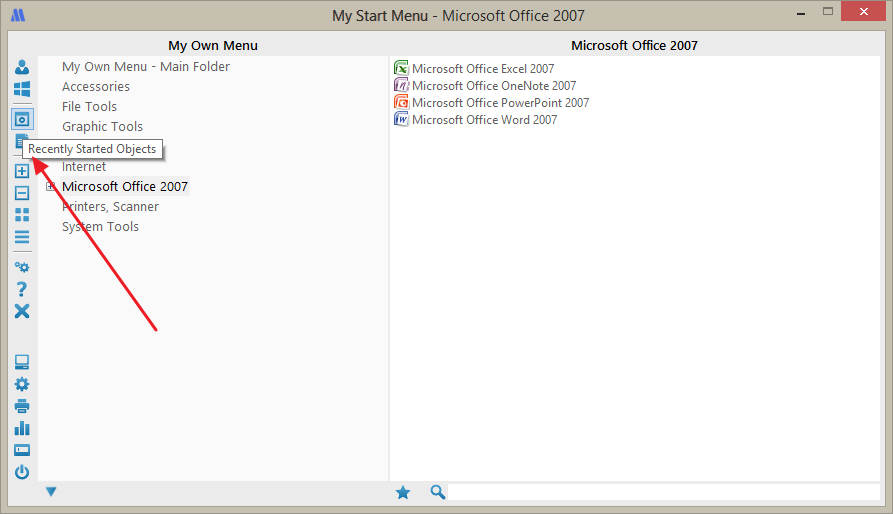
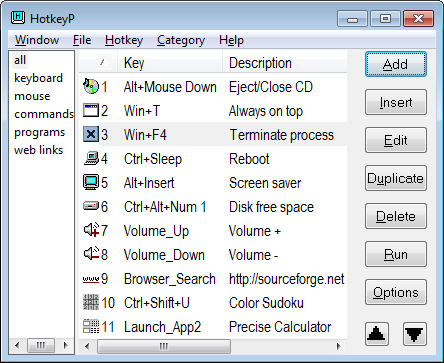
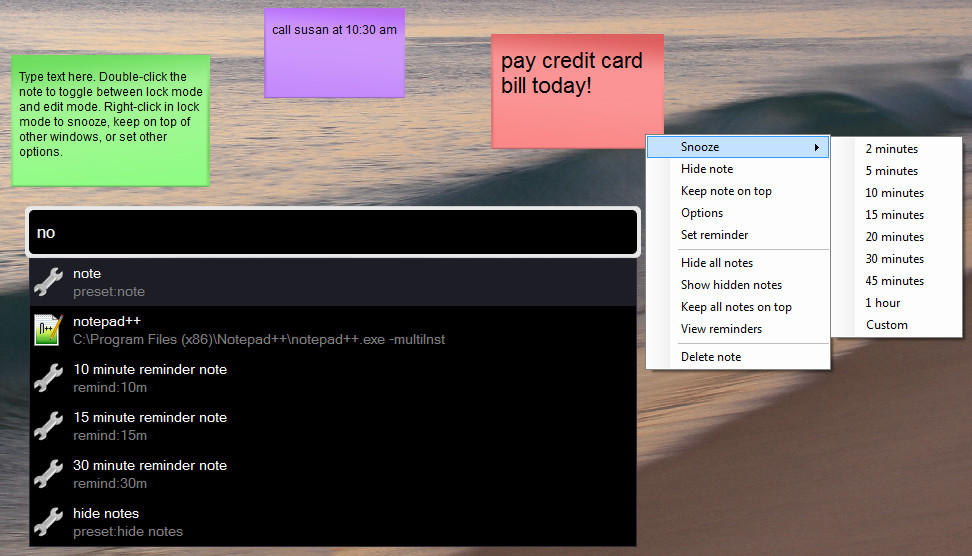
Komentarai nerastas